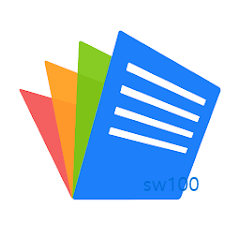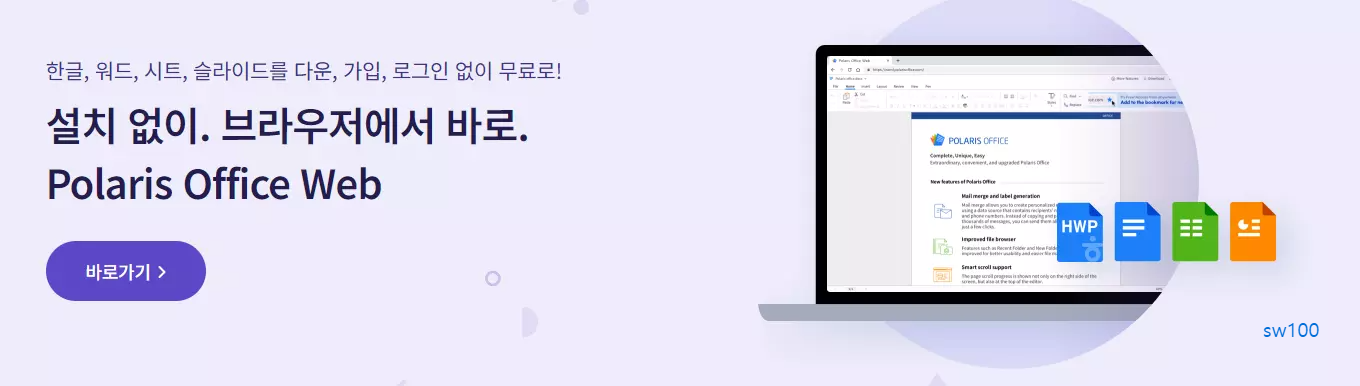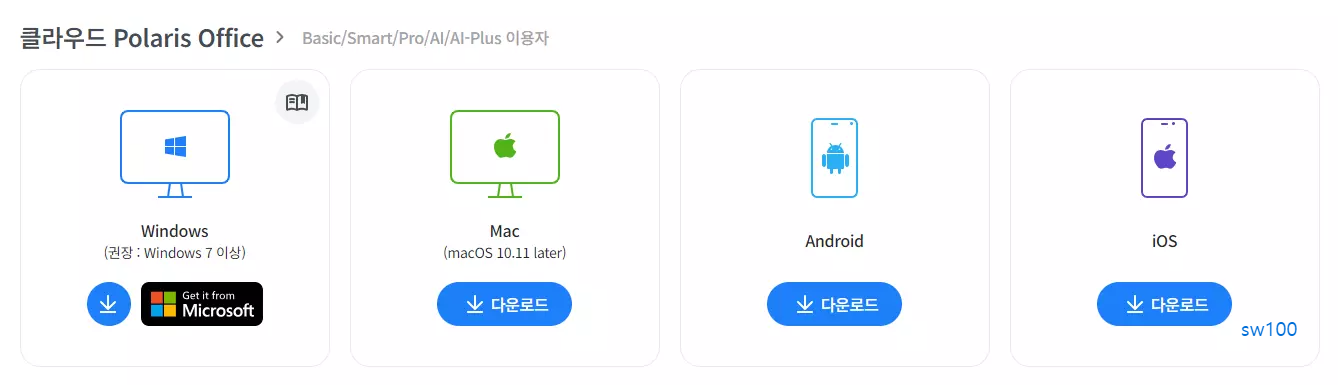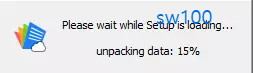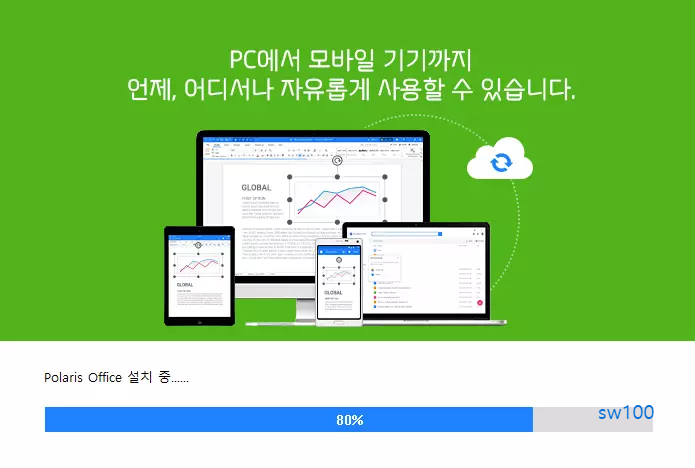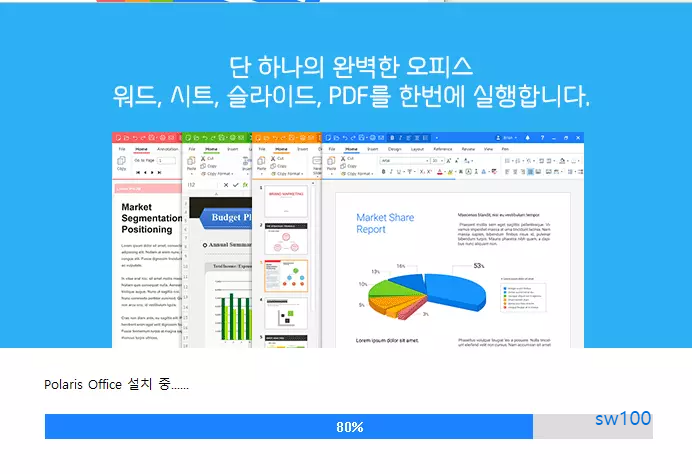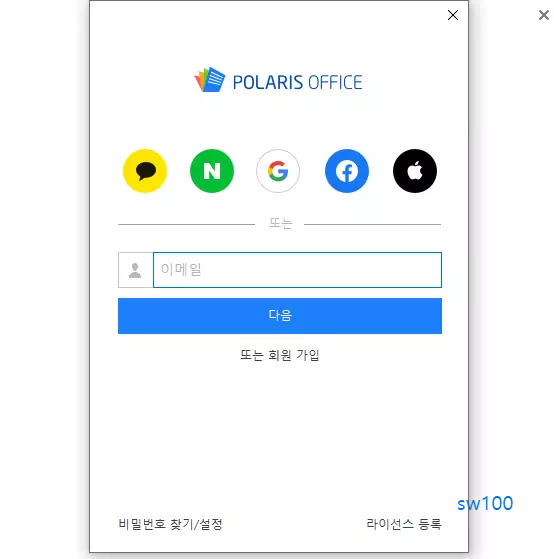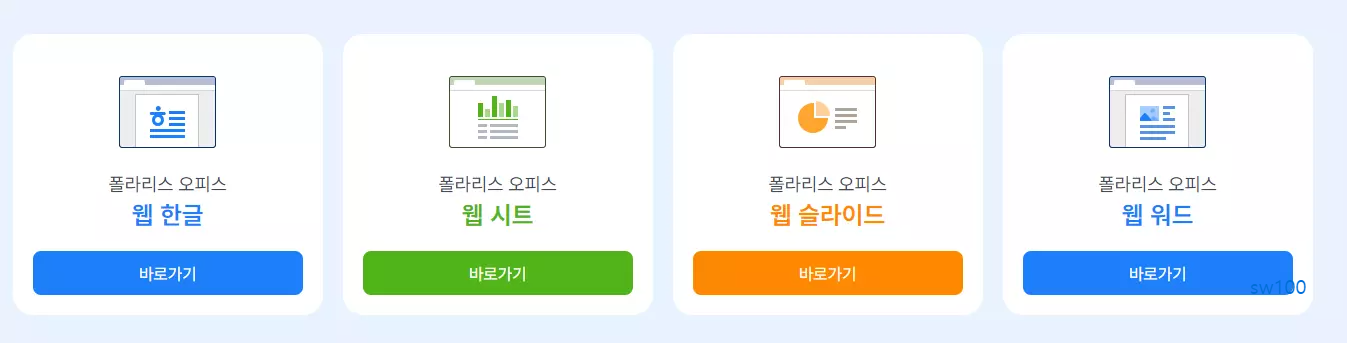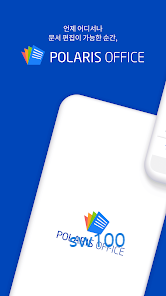유료 문서 프로그램인 MS OFFICE 파일을 비롯하여 HWP 파일까지 무료로 사용할 수 있는 폴라리스 오피스 다운로드부터 사용법까지 폴라리스 오피스 가이드를 정리한다. 기본적으로 유료 프로그램인 폴라리스 오피스는 업그레이드를 하지 않고 Basic 버전을 그대로 활용 시에는 무료로 사용이 가능하다.
한글, 엑셀, 파워포인트, 워드 문서는 물론 PDF까지 무료로 파일을 열고 편집이 가능한 폴라리스 오피스는 컴퓨터 또는 모바일에서 설치해서 사용할 수 있다. 더불어 별도로 설치없이 컴퓨터에서 폴라리스 오피스를 웹 버전으로도 사용이 가능하며, 최근에는 AI 기술을 적용한 폴라리스 오피스 AI까지 선보였다. 참고로, 기본적인 문서 작업은 무료인 Basic 버전만으로 충분하지만 비즈니스 및 고급 기능은 구독료 또는 평생소장용을 구매해야만 사용이 가능하다.
폴라리스 오피스 다운로드
폴라리스 오피스는 대부분 포털사이트에서 검색하면 쉽게 폴라리스 오피스 웹사이트를 찾을 수 있다.
위의 이미지를 누르면 폴라리스 오피스 웹사이트로 연결하는데, 여기에서 상단 메뉴 중 다운로드 항목을 누르면 간단히 무료로 사용할 수 있는 Basic 버전의 폴라리스 오피스를 다운로드할 수 있는 페이지로 전환한다.
상기에 링크한 폴라리스 오피스 다운로드 버튼을 누르면 윈도클라우드 폴라리스 오피스 설치파일을 다운로드한다. 폴라리스 오피스는 컴퓨터에 설치해 평생 소장할 수 있는 소프트웨어 방식의 폴라리스 오피스는 유료로만 제공하므로, 무료 버전을 사용하려면 클라우드용 폴라리스 오피스를 다운로드해야 한다.
위와 같이 폴라리스 오피스 다운로드 페이지에는 클라우드용 폴라리스 오피스를 윈도우 운영체계용을 비롯하여 맥용, 안드로이드용, IOS용으로 각각 제공하고 있다. 무료로 설치할 수 있는 모바일용 폴라리스 오피스는 뒤에서 소개하고, 여기에서는 윈도우용 PC에서 무료로 사용할 수 있는 클라우드 폴라리스 오피스를 중심으로 소개한다.
폴라리스 오피스 설치하기
위에서 제시한 대로 윈도우용 클라우드 폴라리스 오피스를 다운로드하면 exe 확장자를 지닌 아래와 같은 폴라리스 오피스 설치파일을 사전에 다운로드를 지정한 폴더에 나타난다.
상기 폴라리스 오피스 설치파일을 더블클릭해서 윈도우용 PC에 설치하면 폴라리스 오피스에서 제공하는 클라우드와 연계하여 해당 프로그램을 사용하는 방식이다. 설치에 앞서 Basic 버전만 무료로 사용이 가능하므로, 폴라리스 오피스를 사용 중에 업그레이드가 나온다면 취소해야만 계속 무료로 사용이 가능하다.
다음으로 폴라리스 오피스 설치 팝업이 나오는데 여기에서 설치할 경로를 지정하거나 기본값 상태로 진행하면 된다. 이때 하단 항목 중에 제휴 서비스 추가가 있으므로 해당 부분은 반드시 체크를 해제해야 한다. 더불어 폴라리스 오피스 이외에 다른 문서 프로그램이 있다면 기본 프로그램 항목도 체크를 해제한 후에 동의 및 설치 버튼을 눌러 설치를 진행한다. 즉, 폴라리스 오피스 이용약관만 체크된 상태에서 동의 및 설치 버튼을 누르면 된다.
그러면 폴라리스 오피스 설치를 진행하면서 폴라리스 오피스 설명 팝업이 나온다. 이후 설치 완료 팝업에 글꼴 추가 설치하기 항목이 나오는데, 폴라리스 오피스를 주 문서 프로그램으로 사용한다면 반드시 해당 글꼴 추가 설치하기 항목이 체크된 상태에서 완료 버튼을 눌러서 글꼴도 추가로 설치해야 한다.
여기에서는 나중에 필요시 글꼴을 추가할 수 있으므로 편의상 글꼴 추가 설치하기 항목을 체크해제하고 완료 버튼을 눌러서 폴라리스 오피스 설치를 종료한다.
폴라리스 오피스 실행하기
앞에서 제시한 대로 폴라리스 오피스를 다운로드한 후에 설치하면 컴퓨터 바탕화면에 폴라리스 오피스 바로가기 아이콘과 폴라리스 오피스 타자연습 아이콘을 생성한다. 이후에는 폴라리스 오피스 바로가기 아이콘을 눌러서 실행하면 된다.
폴라리스 오피스를 실행하면 아래와 같이 로그인 팝업이 나오는데, 여기에서 7일 무료 체험하기 항목이 아니라 로그인하기 버튼을 눌러야만 계속 무료 상태인 Basic 버전 사용이 가능하다. 만약 7일 무료 체험하기 항목을 누르면 일주일 후에 유료 버전으로 업그레이드되므로 주의해야 한다.
따라서 여기에서 로그인하기 버튼을 누른 후에 기존 구글, 카카오톡, 네이버 등 계정과 연계해서 로그인을 진행해야 한다. 이렇게 로그인을 해야만 폴라리스 오피스를 무료로 사용이 가능한 Basic 버전 상태가 된다. 기존 SNS 계정을 입력한 후에 나오는 회원가입 과정에서 필수 항목만 체크하면 간단히 클라우드 폴라리스 오피스에 로그인을 할 수 있다.
클라우드 폴라리스 오피스를 설치 시에 무료로 사용하는 Basic 버전이므로 업그레이드를 하지 않으면 계속 무료로 사용이 가능하다.
참고로, 폴라리스 오피스를 실행한 상태에서 상단 좌측에서 계정 항목을 누른 후에 나오는 팝업에서 계정 정보를 누르면 Basic 서비스 이용 중으로 나오는데, 이 상태가 무료 버전 사용에 해당한다. 따라서 실수로 업그레이드 항목을 누르면 폴라리스 오피스 사용 중에 업그레이드 팝업이 나오면 그냥 해당 팝업을 닫기만 하면 계속 무료 버전인 Basic 서비스로 사용이 가능하다.
모바일용 폴라리스 오피스
폴라리스 오피스는 모바일에서도 무료 버전인 Basic 서비스를 이용할 수 있는데, 이때에도 위에서 살펴본 클라우드 폴라리스 오피스와 동일한 모바일 버전이다. 폴라리스 오피스 다운로드 페이지에서 클라우드 폴라리스 오피스 항목에서 안드로이드 또는 IOS 박스를 누르면 해당 스토어로 연결한다.
위와 같이 모바이 운영체계에 따라 구글 플레이스토어 또는 앱스토어에서 폴라리스 오피스앱을 설치하면 무료로 사용이 가능하다. 단, 앞에서 언급했듯이 Basic 버전에서 업그레이드를 하면 유료로 전환하므로 해당 부분만 주의하면 계속 무료로 문서 보기부터 편집까지 기본적인 기능은 사용이 가능하다.
더불어 컴퓨터 또는 모바일에 폴라리스 오피스를 설치하지 않고 웹 버전을 무설치 상태로도 사용이 가능하다.
상기 폴라리스 오피스 무설치 버전 버튼을 누르거나 폴라리스 오피스 웹사이트에서 별도 프로그램 설치없이 사용할 수 있다는 웹 항목을 누르면 동일하게 폴라리스 오피스 웹 사이트로 접속할 수 있다.
여기에서 HWP 문서를 비롯하여 워드, 시트, 슬라이드 등 원하는 항목을 눌러서 웹 상태에서 바로 사용이 가능하다. 이렇듯 폴라리스 오피스는 클라우드와 연계한 폴라리스 오피스 상품은 컴퓨터 또는 모바일에서 무료로 사용이 가능하다. 참고로, 유료로 구독을 하거나 평생소장 상품을 구매해도 다른 오피스 프로그램 또는 문서 프로그램보다 가격이 저렴하므로 필요시 유료로 업그레이드해서 사용해도 경제적인 프로그램이다.